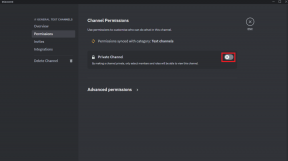Como ativar ou desativar o Google Feed no Android
Miscelânea / / November 28, 2021
O Google Feed é um recurso muito interessante e útil do Google. É uma coleção de notícias e informações com base nos seus interesses, com curadoria especialmente para você. Feed do Google fornece histórias e trechos de notícias que podem ser atraentes para você. Veja, por exemplo, o placar de um jogo ao vivo do time que você segue ou um artigo sobre seu programa de TV favorito. Você pode até personalizar o tipo de feed que gostaria de ver. Quanto mais dados você fornecer ao Google sobre seus interesses, mais relevante se tornará o feed.
Agora, todo smartphone Android rodando Android 6.0 (Marshmallow) ou superior vem com uma página de feed do Google pronta para uso. Embora esse recurso já esteja disponível na maioria dos países, poucos ainda não receberam essa atualização. Neste artigo, discutiremos como habilitar ou desabilitar o Google Feed em seu dispositivo Android. Além disso, se esse recurso infelizmente não estiver disponível em sua região, também forneceremos uma solução simples para acessar o conteúdo do Google Feed de seu dispositivo.
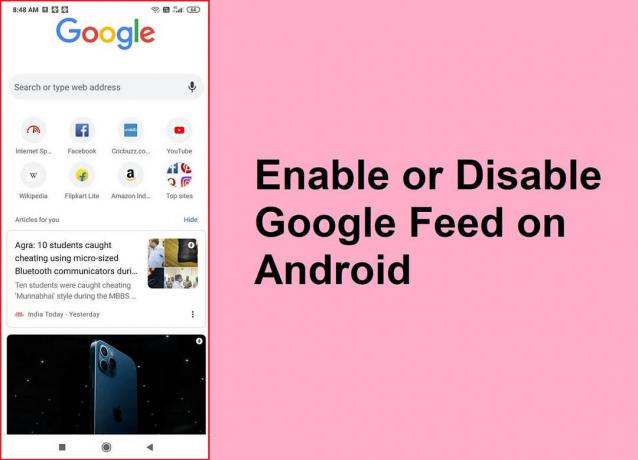
Conteúdo
- Como ativar ou desativar o Google Feed
- Como acessar o feed do Google em uma região onde não está disponível
- #1. Ativar Google Feed em um dispositivo enraizado
- #2. Ativar Google Feed em um dispositivo não enraizado
Como ativar ou desativar o Google Feed
A página mais à esquerda da tela inicial é atribuída ao Google App e ao Google Feed. Continue deslizando para a esquerda e você será direcionado à seção do Google Feed. Por padrão, ele está habilitado em todos os dispositivos Android. No entanto, se você não consegue ver as notícias e os cartões de notificação, é possível que o Google Feed esteja desativado ou não esteja disponível em sua região. Siga as etapas abaixo para habilitá-lo nas Configurações.
1. Em primeiro lugar, continue deslizando até chegar à página mais à esquerda ou o Página de feed do Google.
2. Caso a única coisa que você veja seja a barra de pesquisa do Google, você precisa habilitar cartões do Google Feed no seu dispositivo.
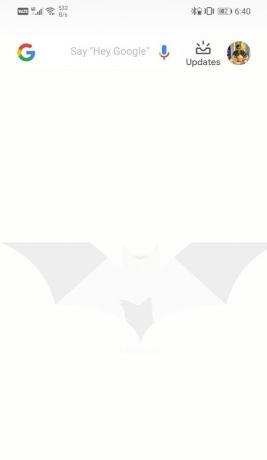
3. Para fazer isso, toque no seu Foto do perfil e selecione o Definições opção.
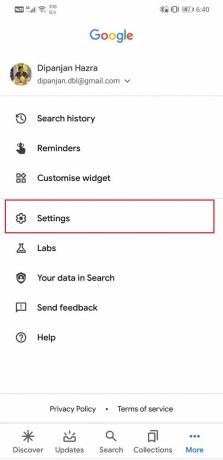
4. Agora, vá para o Em geral aba.
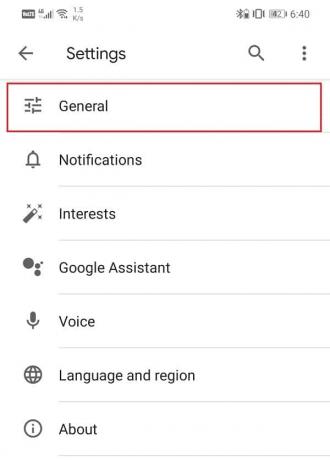
5. Aqui, certifique-se de habilitar o alternar botão ao lado da opção Descobrir.
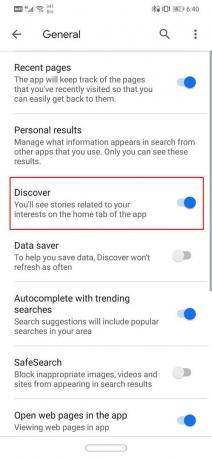
6. Sair das configurações e atualize sua seção do Google Feed, e os cartões de notícias começarão a ser exibidos.
Agora, você pode sentir que não precisa das informações exibidas em seu Google Feed. Algumas pessoas querem que seu Google app seja apenas uma barra de pesquisa simples e nada mais. Portanto, o Android e o Google permitem que você desative o Google Feed rapidamente. Basta seguir as etapas fornecidas acima para navegar pelas configurações gerais e, em seguida, desabilitar a chave seletora ao lado da opção Descobrir. O Google Feed não mostrará mais boletins de notícias e atualizações. Terá apenas uma barra de pesquisa simples do Google.
Leia também:Como ativar o Google Feed no Nova Launcher
Como acessar o feed do Google em uma região onde não está disponível
Se você não conseguir encontrar uma opção Descobrir nas configurações gerais ou os cartões de notícias não serão exibidos, mesmo depois de habilitar a oportunidade. É possível que o recurso não esteja disponível em seu país. No entanto, existem muitos métodos para acessar esse conteúdo e habilitar o Google Feed em seu dispositivo. Nesta seção, discutiremos os dois.
#1. Ativar Google Feed em um dispositivo enraizado
Se você tiver um dispositivo Android com root, acessar o conteúdo do Google Feed é muito fácil. Tudo o que você precisa fazer é baixar APK do Google Now Enabler no seu dispositivo. Ele funciona em todos os dispositivos Android rodando no Android Marshmallow ou superior e não depende de seu OEM.
Depois de instalar o aplicativo, inicie-o e conceda acesso root ao aplicativo. Aqui, você encontrará um botão de alternância de um toque para ativar o Google Feed. Ligue-o e abra o Google app ou deslize para a tela mais à esquerda. Você verá que o Google Feed começou a funcionar e exibirá cartões de notícias e boletins.
#2. Ativar Google Feed em um dispositivo não enraizado
Se o seu dispositivo não está enraizado e você não tem intenção de fazer o root apenas para o Google Feed, então existe uma solução alternativa. É um pouco complicado e demorado, mas funciona. Desde a O conteúdo do Google Feed está disponível nos Estados Unidos, você pode usar um VPN para definir a localização do seu dispositivo para os Estados Unidos e usar o Google Feed. No entanto, há algumas coisas que precisam ser atendidas antes de prosseguir com esse método. Para facilitar o entendimento, vamos seguir os passos e ver o que precisa ser feito e como habilitar o Google Feed em um dispositivo sem acesso root.
1. Em primeiro lugar, baixe e instale qualquer VPN grátis de sua preferência. Nós sugerimos que você vá com Turbo VPN. Seu local de proxy padrão é os Estados Unidos e, portanto, tornaria o trabalho mais fácil para você.
2. Agora aberto Definições no seu dispositivo e vá para o Apps seção.


3. Aqui, procure Estrutura de Serviços do Google e toque nele. Deve ser listado em aplicativos do sistema.
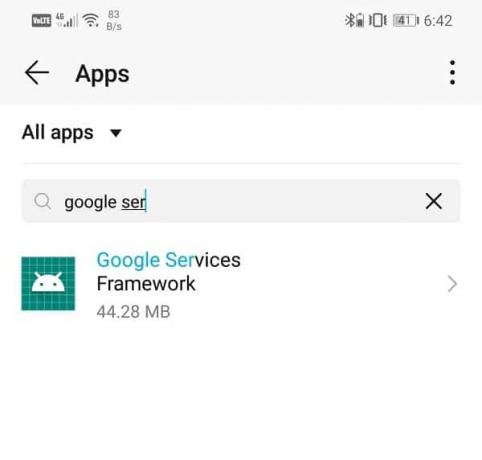
4. Assim que as configurações do aplicativo estiverem abertas, toque no Armazenar opção.
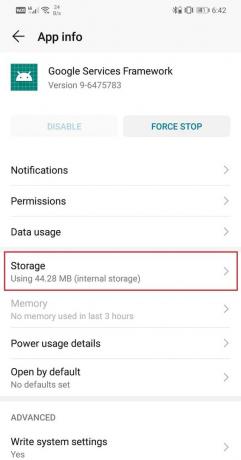
5. Aqui, você encontrará o Botões Limpar cache e Limpar dados. Toque nele. Você precisa limpar o cache e os dados do Google Services Framework, pois os arquivos de cache existentes podem causar um erro ao tentar acessar o Google Feed usando uma VPN.

6. É necessário remover qualquer fonte de conflito e, portanto, a etapa acima mencionada é importante.
7. Observe que excluir o cache e os arquivos de dados do Google Services Framework pode fazer com que alguns aplicativos fiquem instáveis. Portanto, prossiga por sua própria conta e risco.
8. Da mesma forma, você também terá que limpar o cache e os arquivos de dados para o Google app.
9. Você precisa procurar o App do Google, toque no Armazenar opção.

10. Então use o Botões Limpar Cache e Limpar Dados para se livrar dos arquivos de dados antigos.

11. Popaer isso, saia das configurações e abra seu aplicativo VPN.

12. Defina o local do servidor proxy como os Estados Unidos e ative uma VPN.

13. Agora abra o seu App do Google ou vá para a página do Google Feed, e você verá que está funcionando corretamente. Todos os cartões de notícias, notificações e atualizações começarão a ser exibidos.
A melhor parte dessa técnica é que você não precisa manter sua VPN ligada o tempo todo. Assim que o Google Feed começar a ser exibido, você pode desconectar sua VPN e reiniciar o telefone, e o Google Feed ainda estará disponível. Independentemente da rede à qual você está conectado ou de sua localização, o Google Feed continuará funcionando.
Recomendado:
- Sem internet? Veja como usar o Google Maps off-line
- Corrigir Wi-Fi não liga o telefone Android
- Ocultar seu número de telefone no identificador de chamadas no Android
Esperamos que você considere esta informação útil e tenha sido capaz de habilite ou desabilite o Google Feed em seu telefone Android sem quaisquer problemas. O Google Feed é uma forma muito interessante de acompanhar as notícias e estar ciente do que está acontecendo ao nosso redor. A melhor parte é que ele aprende sobre suas preferências e mostra informações nas quais você estaria interessado. É uma coleção de artigos e boletins de notícias especialmente selecionados para você. O Google Feed é o seu portador de notícias pessoal e é muito bom no que faz. Portanto, sugerimos que todos façam um esforço extra, se necessário, para habilitar o Google Feed em seu dispositivo.